エックスサーバーの独自ドメイン永久無料特典(プラン特典)でドメイン移管を行なう手順
エックスサーバーで新規契約すると、独自ドメインが1つ、永久無料(新規取得、移管、更新すべて無料)となる特典が付いてきます。(※条件あり)
※X10プランの場合の条件は以下のとおり
- X10プラン新規契約の場合:12ヵ月新規契約、契約後に自動更新設定完了
- X10プラン既存契約の場合:24ヵ月で更新、自動更新設定完了
ところで、この特典を受け取る方法なのですが、
ドメイン新規取得の場合や、エックスサーバーで取得済みドメインに永久無料特典を適用する場合は、サポートページにある手順で分かりやすいのですが、
「他社からドメイン移管して特典受ける手順は?」
と感じたので、その手順をご説明いたします。
結論から言いますと、以下の順番で手続きします。
(1)独自ドメイン永久無料特典(プラン特典)取得申請で「移管申請」を選択して該当ドメインの特典取得申請を行なう
(2)ドメイン移管申請を行なう
です。
ドメイン移管申請を先に行なってしまうと移管費用がかかりますので要注意です。
独自ドメイン永久無料特典(プラン特典)でドメイン移管を行なう具体的な手順
各種特典のお申し込みページで「独自ドメイン永久無料特典(プラン特典)」をクリックすると、
独自ドメイン永久無料特典(プラン特典)取得申請ページが開きますので、ここから申請します。
「移管申請」にチェックを入れて、無料にしたいドメインを入力して「検索」をクリックします。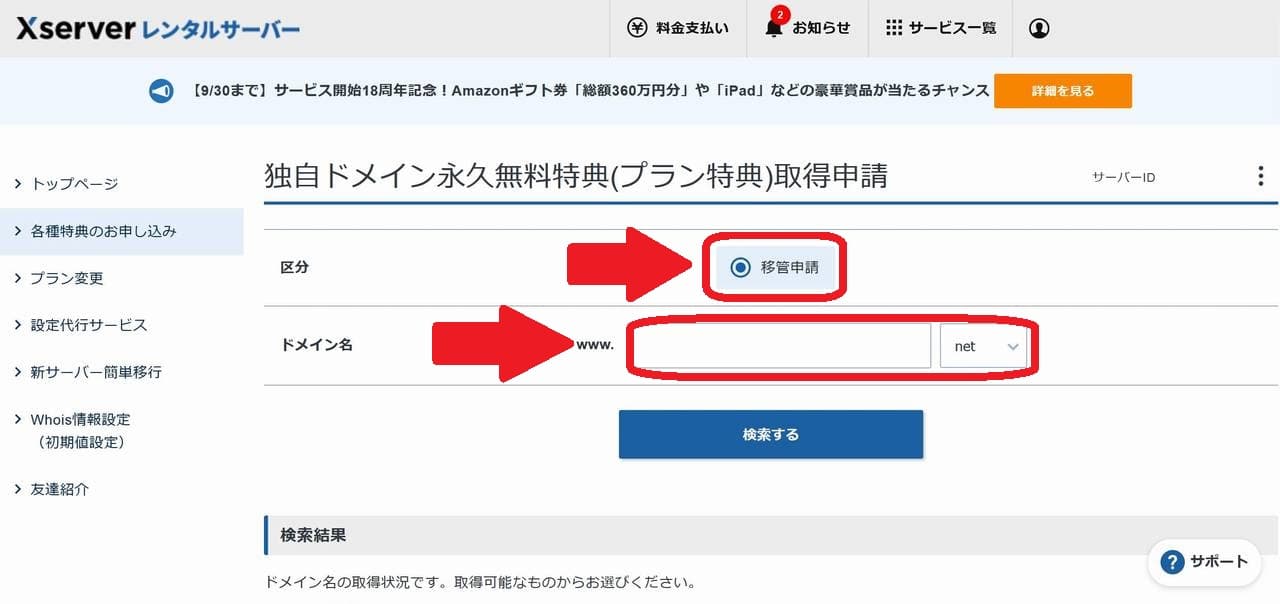
すると、入力したドメイン、および、それに似たドメインのリストが表示されます。
右側に「取得できます」と書かれているのが、特典を受けられるドメイン、です。
その中から、無料特典を受けたいドメインにチェックを入れ、「選択したドメインの取得申請をする」をクリックします。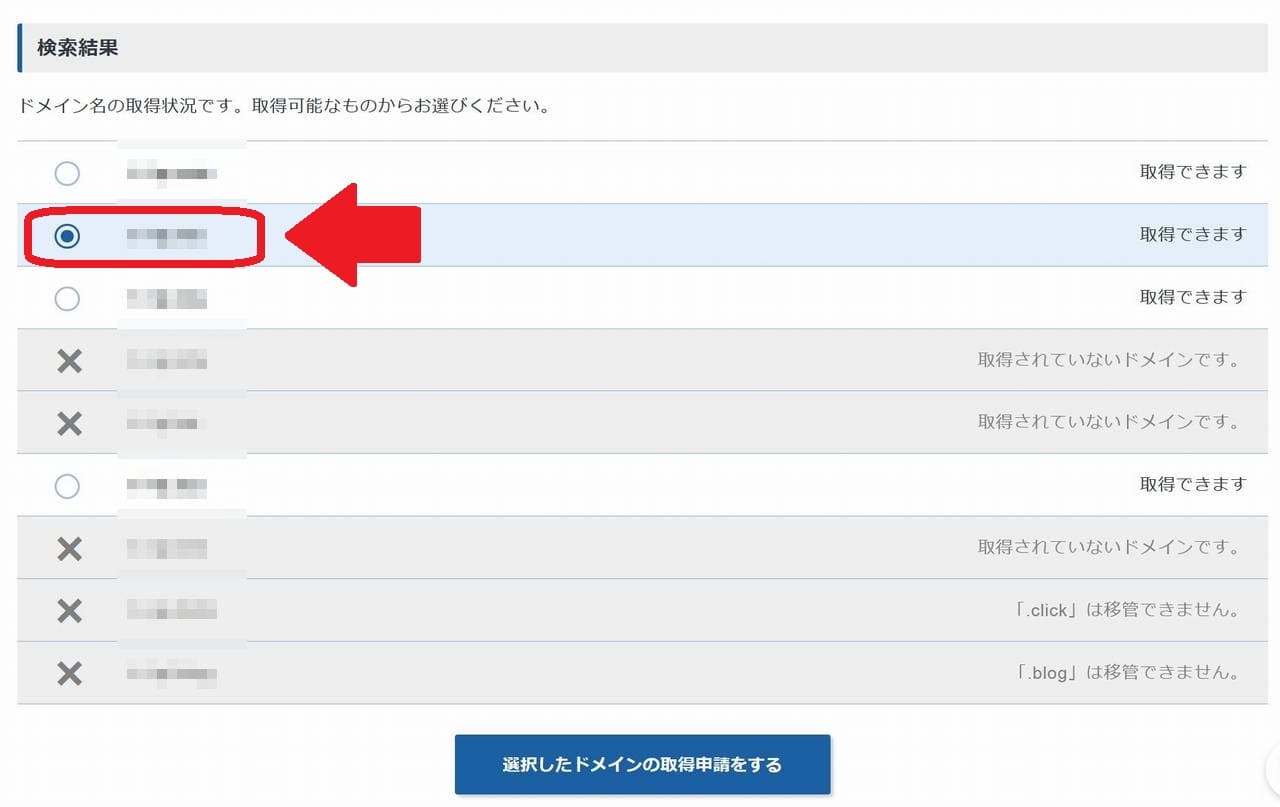
確認画面が表示されるので、利用規約同意のチェックを入れて、「取得申請をする」をクリックします。
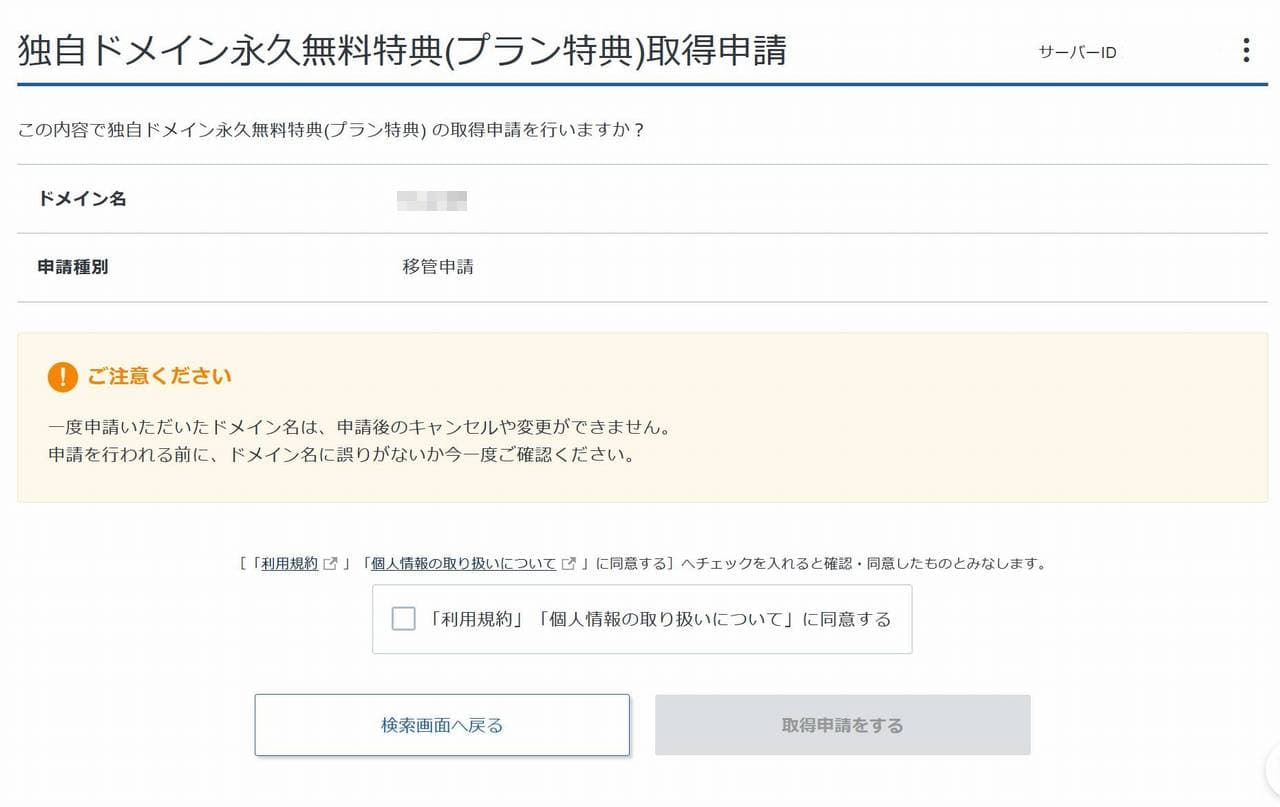
これで独自ドメイン永久無料特典(プラン特典)の申込は完了なので、
次にドメイン移管申請を行ないます。
エックスサーバー管理ぺージのトップページに移動すると、
ドメイン欄に先ほど特典取得申請したドメインが表示されています。
特典取得申請が正常に行われていれば、ドメイン名の右側に「独自ドメイン永久無料特典(プラン特典)」と表示されています。
この右側にある「移管申請」をクリックします。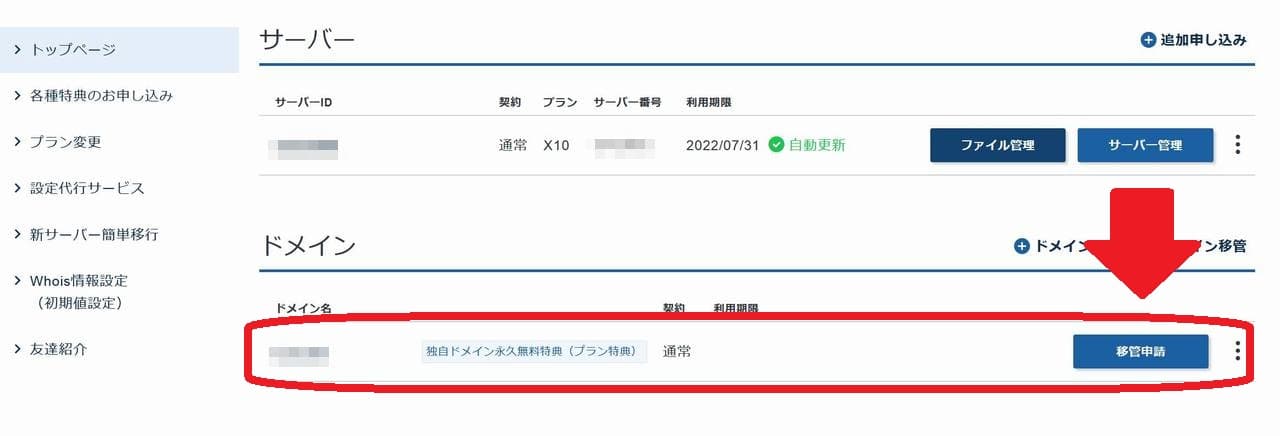
移管申請ページが表示されるので、認証鍵欄に認証鍵を入力して「確認画面へ進む」をクリックします。
※「認証鍵」は現在のドメイン管理会社側で確認できます。認証コード(AUTH CODE)とも言います。
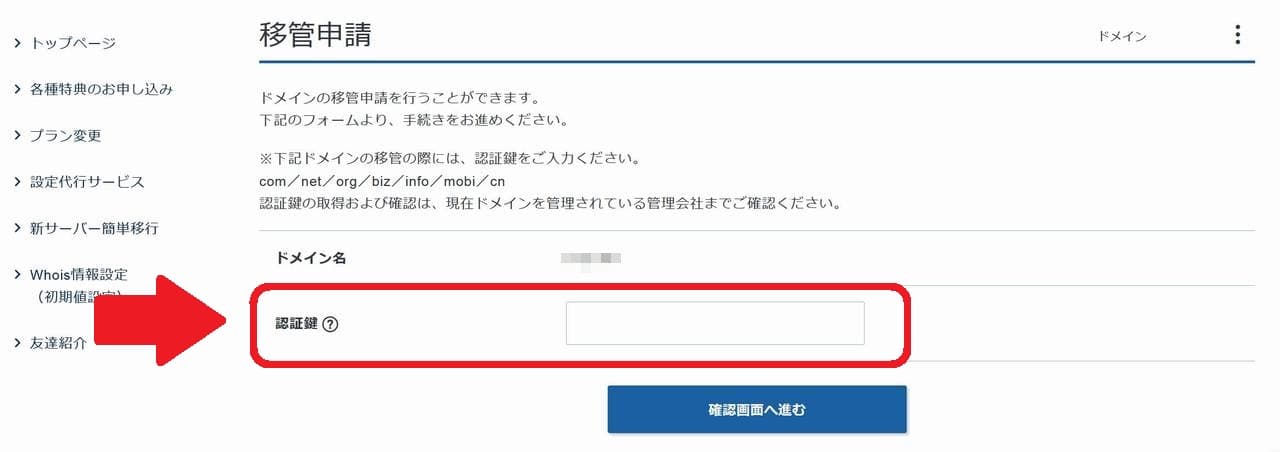
これでドメイン移管申請の完了です。
ドメイン移管自体は、移管申請から移管完了まで、だいたい1日くらいで終わると思います。


コメント